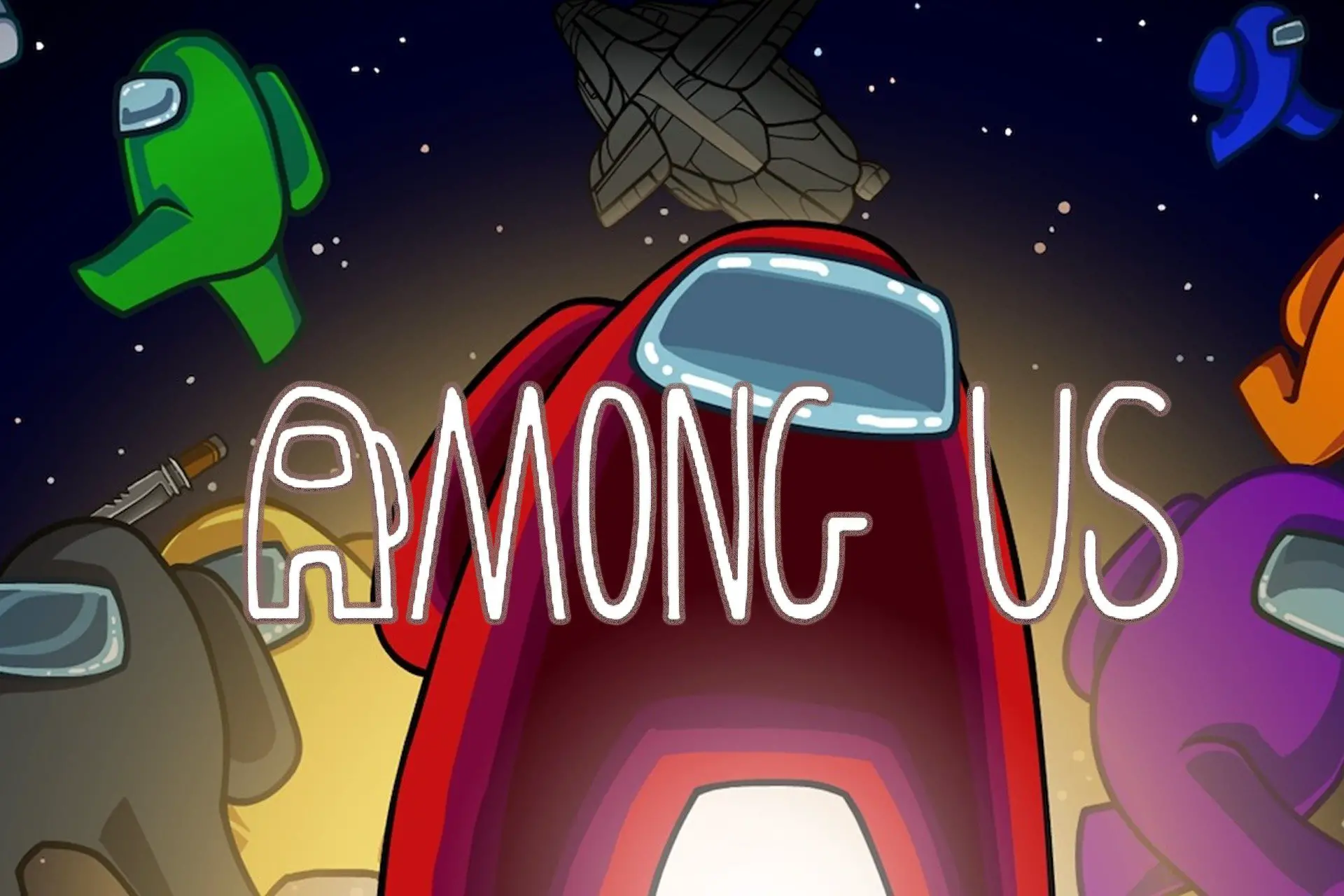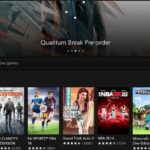- demasiado poblado servidores o mal DNS servidores puede causar problemas de conectividad con Among Us.
- En este artículo, exploramos algunos pasos rápidos de solución de problemas para solucionar el problema y recuperarlo. en línea.
- Para explorar más guías sobre este juego, no dudes en visitar nuestra sección Among Us.
- Si tiene problemas con otros juegos, consulte nuestro centro de solución de problemas de juegos.
Among Us es un juego multijugador popular tanto en PC como en dispositivos de juego manejados como teléfonos inteligentes. Sin embargo, con la popularidad, el juego está causando algunos problemas ya que sigue desconectándose en las PC.
El problema de desconexión generalmente ocurre debido a una mala conexión a Internet. Afortunadamente, puede solucionar la mayoría de los problemas de conectividad realizando algunos pasos rápidos de solución de problemas.
En este artículo, exploramos algunos pasos de solución de problemas para ayudarlo a solucionar los problemas de Among Us para seguir desconectándose en la PC y volver a estar en línea.
¿Qué puedo hacer si Among Us sigue desconectándose en Windows 10?
1. Cambiar la región del servidor
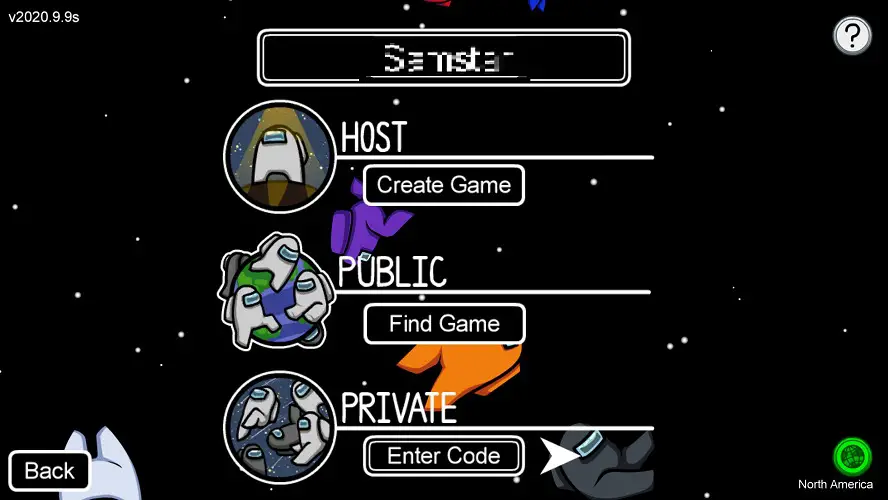
- Inicie Among Us en su PC.
- Haga clic en el pequeño Globo botón en la esquina derecha del juego.
- Revisa todos los servidores disponibles y selecciona el que creas que está menos poblado.
Si bien esta es una solución preferida para el error del servidor en Among Us, también debería solucionar cualquier problema de conexión que se produzca debido a una interrupción del servidor. Es un poco de prueba y error, así que intente seleccionar diferentes regiones para encontrar la mejor para usted.
Una alternativa excelente y más conveniente sería utilizar una red privada equipada con funciones dedicadas a los jugadores, respectivamente, una red privada de jugadores (GPU).
Este servicio optimiza los datos de conexión del juego, sin cambiar la configuración de su red ni enmascarar su dirección IP. Además, su tecnología avanzada reduce la latencia, la pérdida de paquetes y el ping, mejorando exponencialmente sus sesiones de juego Among Us.
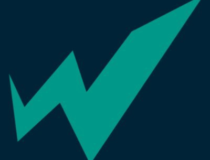
WTFrápido
¡Juega Among Us sin interrupciones ni retrasos con este servicio VPN rápido y avanzado!
2. Ejecute el solucionador de problemas de red de Windows
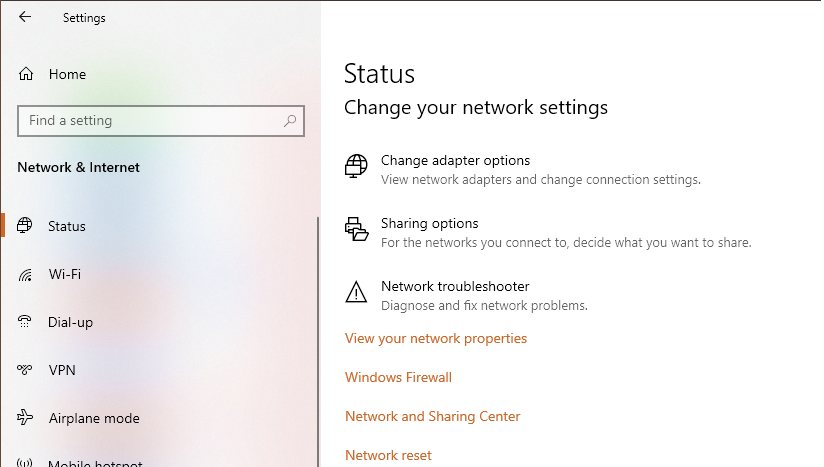
- presione el Tecla Windows + I.
- Haga clic en Actualización y seguridad.
- Abre el Solucionar problemas pestaña del panel izquierdo.
- Desplácese hacia abajo y haga clic en el Solucionadores de problemas adicionales Enlace.
- Haga clic en Conexiones a Internet.
- Haga clic en el Ejecute el solucionador de problemas botón.
- El solucionador de problemas buscará los problemas y recomendará algunas soluciones.
- Aplique las correcciones y verifique si hay mejoras.
3. Borrar caché de DNS
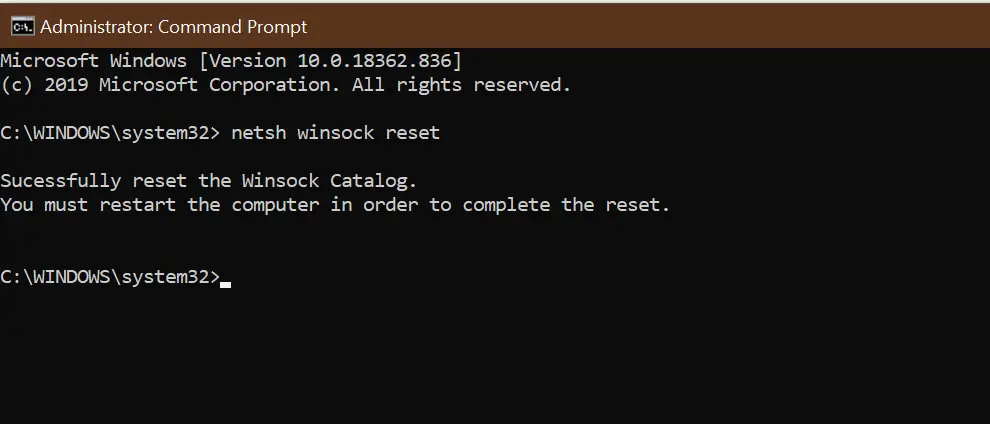
- presione el ventanas clave y escriba cmd.
- Haga clic con el botón derecho en Símbolo del sistema y seleccione Abrir como administrador
- En la ventana del símbolo del sistema, ingrese el siguiente comando y presione enter uno por uno.
restablecimiento de ip int netsh
restablecimiento de netsh advfirewall
restablecimiento de netsh winsock
ipconfig /flushdns
ipconfig /liberar - Espere el mensaje de éxito y cierre el símbolo del sistema.
Reinicie la computadora y luego inicie Among Us en Steam y verifique si hay mejoras.
4. Cambiar servidor DNS
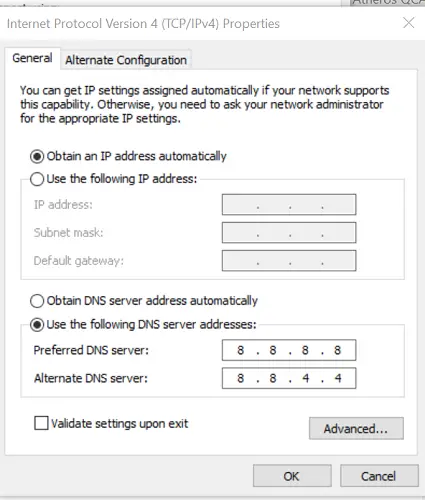
- presione el Tecla Windows + R.
- Escribe control y haga clic ESTÁ BIEN.
- Haga clic en Redes e Internet.
- Abierto Redes y recursos compartidos.
- En el panel izquierdo, haga clic en Cambiar la configuración del adaptador.
- Haga clic derecho en su adaptador de red y seleccione Propiedades.
- Desplácese hacia abajo y haga doble clic en Protocolo de Internet versión 4 (TCP/IPv4).
- Seleccione Utilice las siguientes direcciones de servidor DNS opción.
- Ingrese la siguiente dirección del servidor DNS en el Privilegiado y Alterno Campo del servidor DNS:
8.8.8.
8.8.4.4. - Controlar ‘Validar configuraciones al salir.’
- Hacer clic OK para guardar los cambios.
Ahora reinicie su computadora. Inicie Steam y verifique si los problemas de desconexión en Among Us están resueltos. Si continúa, verifique si hay problemas de conexión en su red doméstica.
5. Solucionar problemas de la red doméstica
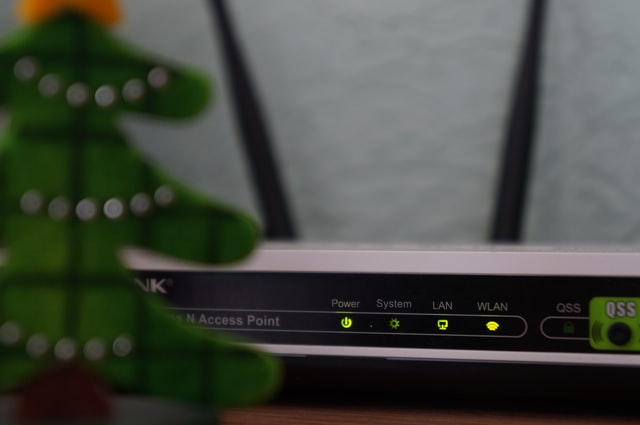
Si no tiene una conexión estable, puede hacer que el juego se desconecte del servidor. Use herramientas de prueba de velocidad para verificar si tiene una conexión estable. Un ciclo de encendido rápido puede solucionar varios problemas con el enrutador de red.
- Asegúrese de que el enrutador esté encendido.
- Desconecte el cable de alimentación y el cable de ethernet de su enrutador.
- Deje el dispositivo inactivo durante unos minutos.
- Vuelva a conectar los cables y espere hasta que las luces dejen de parpadear.
- Conecte su PC a la red e intente iniciar Among Us.
Among Us sigue desconectándose en la PC Los problemas pueden desencadenarse debido a problemas con el servidor. Puede solucionar el problema cambiando el servidor del juego o utilizando una dirección de servidor DNS público.
Háganos saber qué método lo ayudó a resolver el problema en los comentarios.